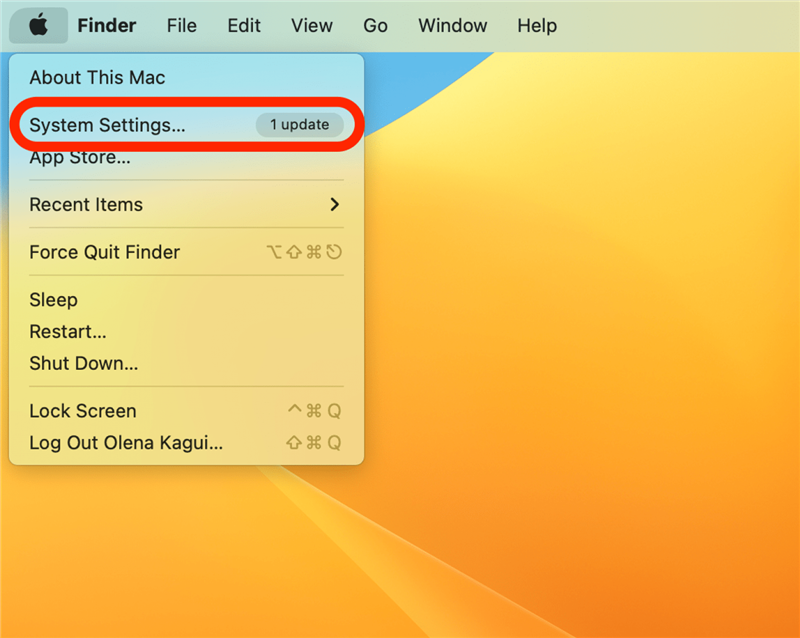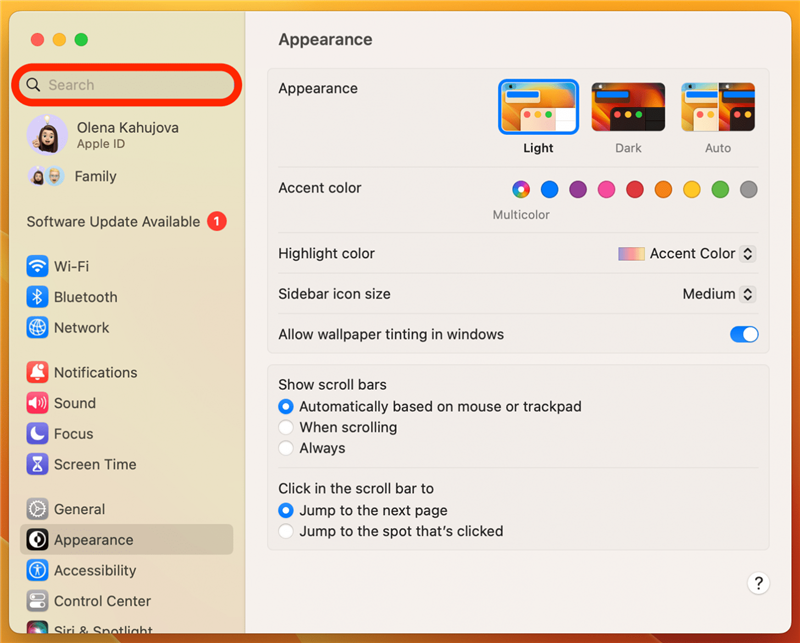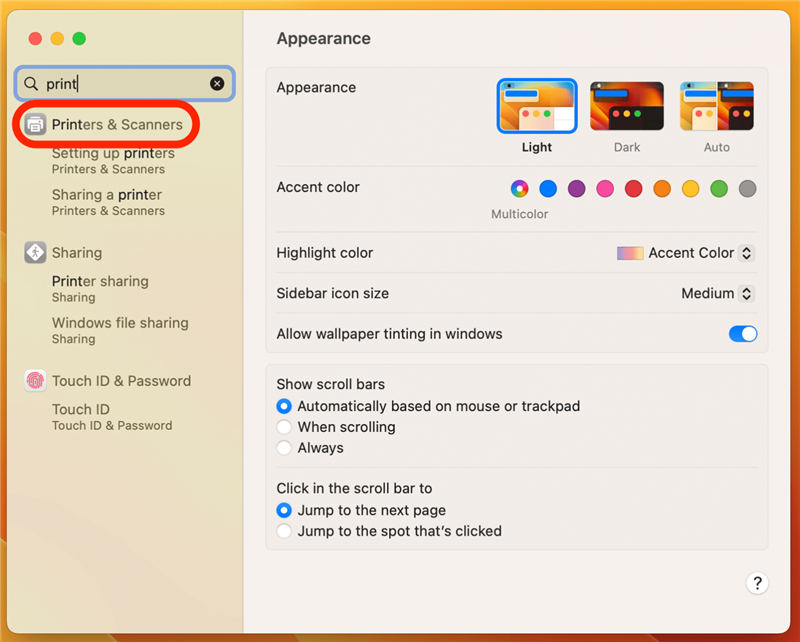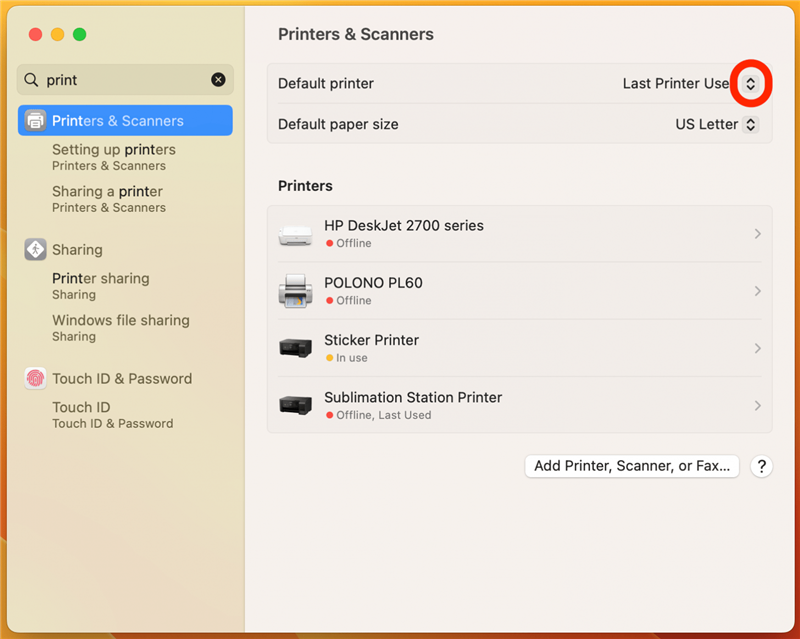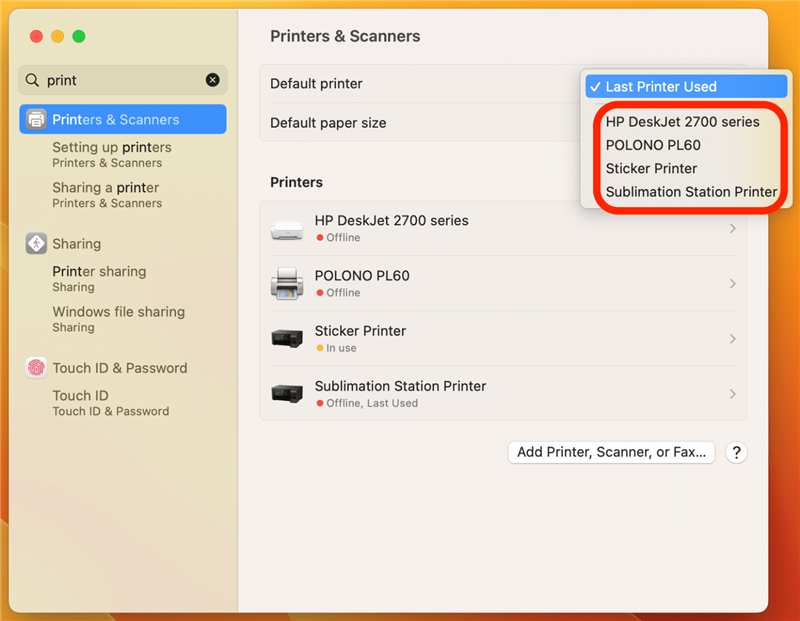Une fois que vous avez appris à imprimer à partir de votre Mac, vous cherchez peut-être des moyens de rendre le processus plus rapide et plus facile. Je trouve que l’apprentissage de la définition d’une imprimante par défaut sur mon Mac et mon imac est vraiment utile non seulement pour gagner du temps, mais pour éviter de gaspiller de l’encre et du papier en imprimant accidentellement sur la mauvaise imprimante.
Comment définir une imprimante par défaut sur votre Mac
Afin de définir une imprimante par défaut, votre imprimante de choix doit déjà être configurée sur votre Mac. Si vous ne l’avez pas encore fait, assurez-vous de lire Notre article sur la façon d’imprimer sur mac < / a> d’abord. Pour plus de conseils d’impression, tels que comment imprimer sans annonces de safari , Inscrivez-vous à notre Astuce du jour newsletter! Une fois la configuration, je vais vous montrer comment définir une imprimante comme option par défaut:
- Pour configurer une imprimante par défaut, cliquez sur l’icône Apple dans le coin supérieur gauche.
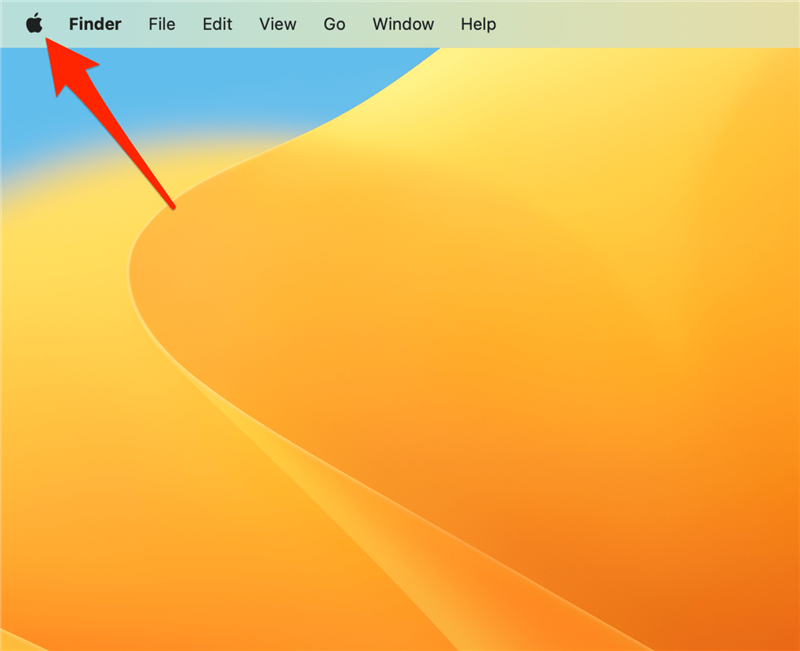
- Appuyez sur Paramètres du système (sur un Mac plus ancien, c’est ce qu’on appelle les préférences du système).

- Dans la barre de recherche, tapez «Imprimer».

- Open imprimantes et scanners .

- À côté de l’imprimante par défaut, appuyez sur les flèches de haut en bas .

- Sélectionnez l’imprimante que vous souhaitez définir par défaut.

Sur un Mac exécutant MacOS Monterey ou plus tôt, l’étape 5 ressemblera à ceci: 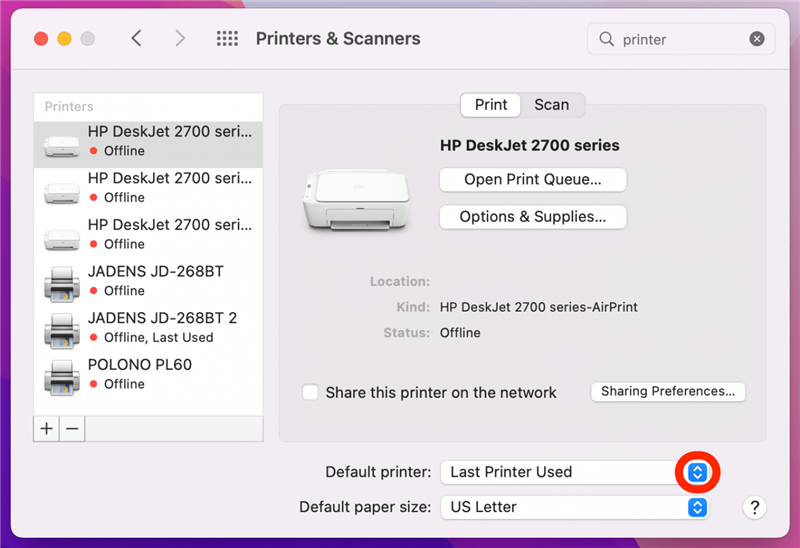
Conseil de pro:
Si votre imprimante par défaut est définie sur «Last Imprimante utilisé», cela ne signifie pas que votre travail d’impression y ira automatiquement. Chaque fois que vous imprimez un fichier, vous pourrez choisir une imprimante différente; Tout ce que vous définissez par défaut sera simplement l’option sélectionnée automatiquement.
Vous savez maintenant comment définir une imprimante par défaut sur votre Mac! Ensuite, apprenez comment imprimer à partir d’iPhones et d’iPads , mais gardez à l’esprit qu’il n’est pas possible de définir une imprimante par défaut à partir de ces appareils Apple. La meilleure façon de gérer plusieurs imprimantes sur un iPhone ou un iPad est de Supprimer toutes les imprimantes que vous n’utilisez plus pour éviter la confusion.